从登机通行证到餐厅菜单,QR码无处不在。现在,即使小型企业也采用了它们,也可以学习如何扫描不同类型的QR码。您可以通过iPhone扫描QR码有几种不同的方法,具体取决于您使用的内容。例如,如果您想付款,则应使用数字付款应用程序扫描代码。在本文中,我们为您带来了使用iPhone扫描QR码的前6种简便方法。
在Android和iPhone上阻止垃圾邮件短信的7种最佳方法
使用本机相机应用
步骤1:在iPhone上启动本机相机应用程序。
步骤2:选择后置摄像头,然后将手机靠近QR码。
步骤3:确保QR码在框架中。
步骤4:iPhone识别QR码后,将弹出通知。
- -
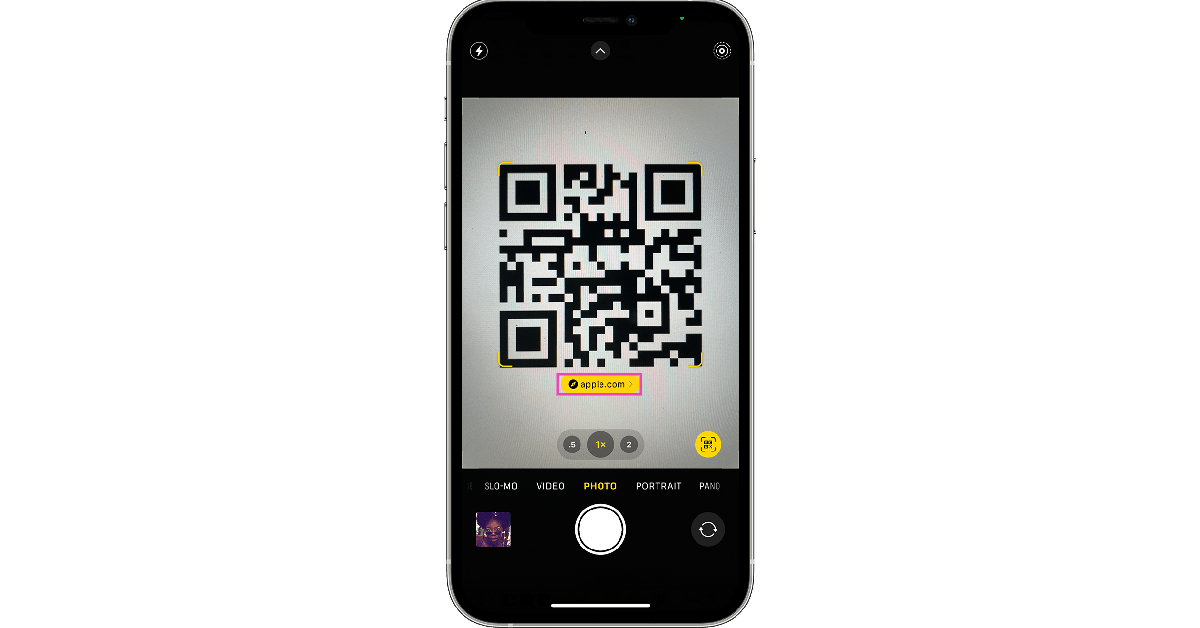
步骤5:点击通知以打开链接。
如果您的iPhone相机应用程序不会自动扫描QR扫描代码,则可能已在设置中禁用该功能。这是您可以启用它的方法。
步骤1:转到设置并选择相机。
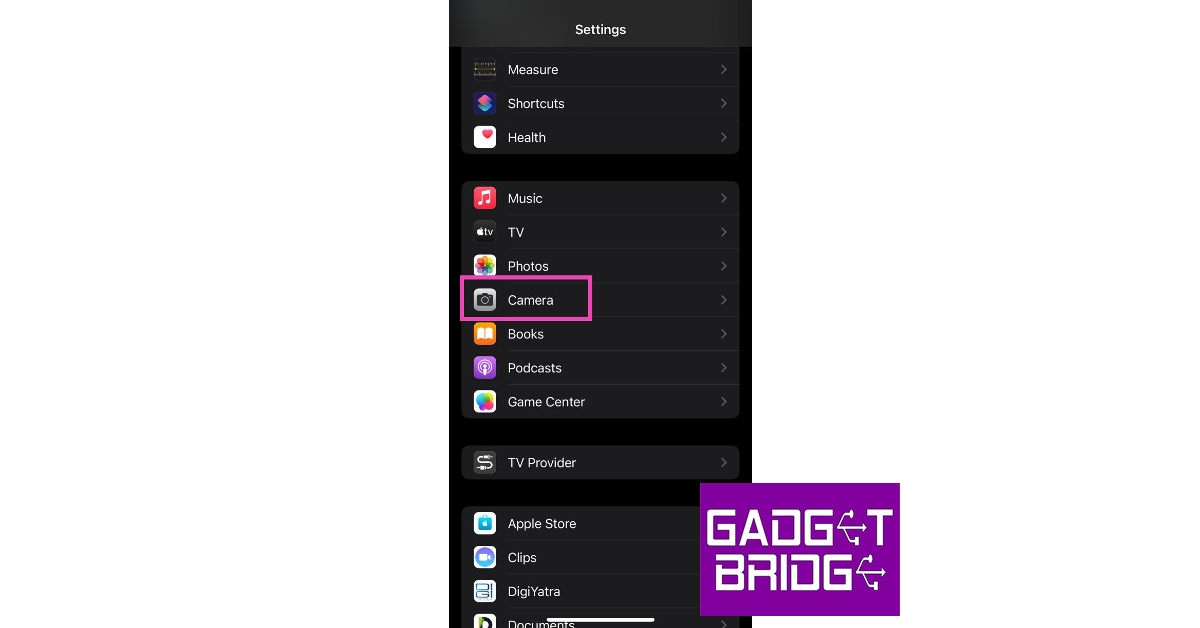
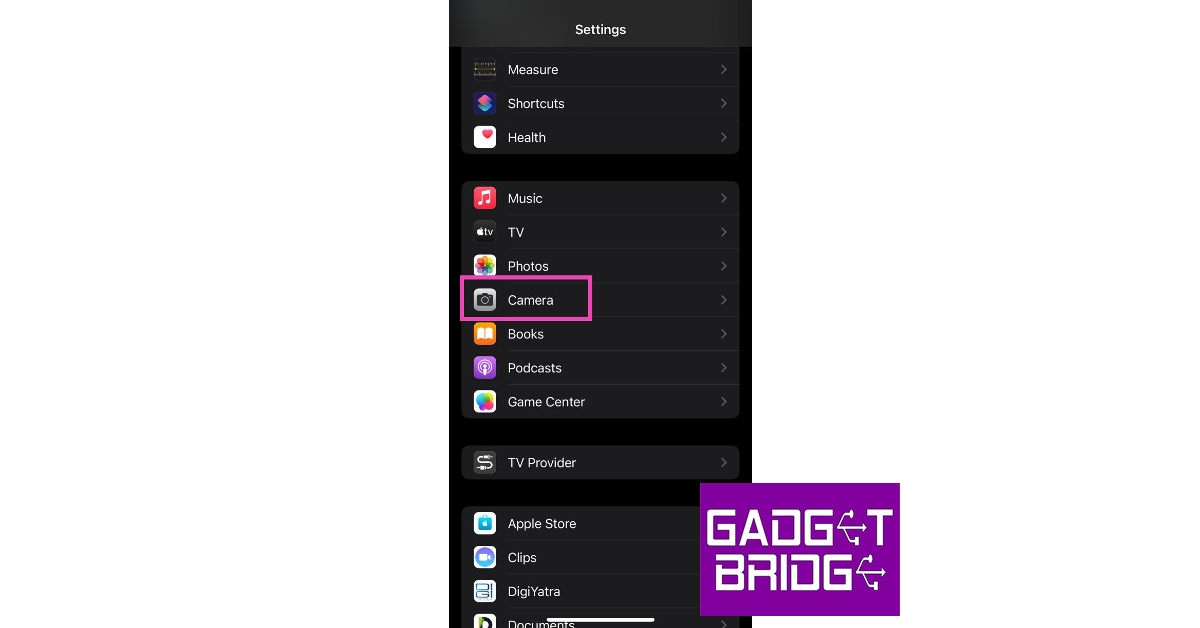
步骤2:打开“扫描QR码”旁边的切换条。
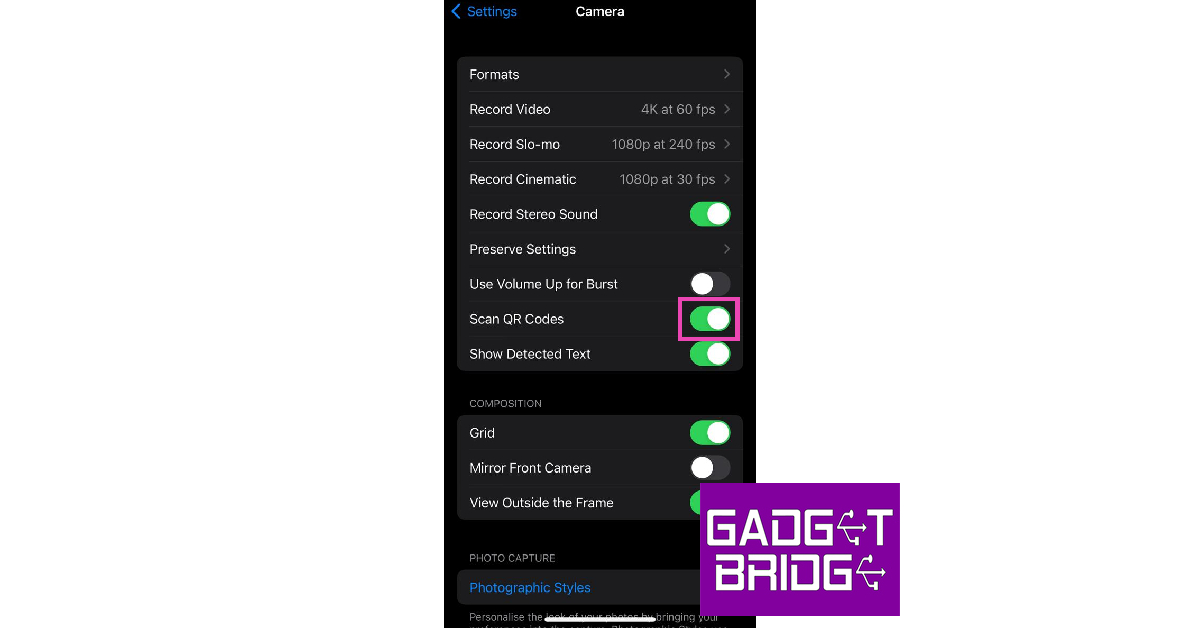
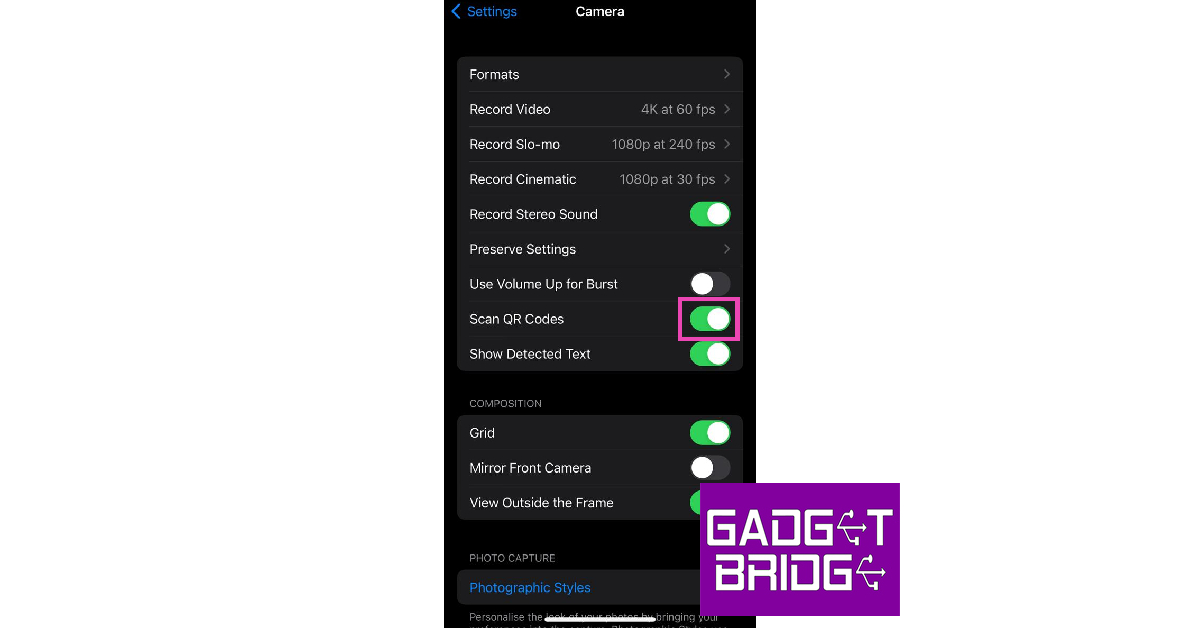
一旦取景器框架,您的相机应用程序将能够自动扫描QR码。
使用控制中心
您的iPhone控制中心可以选择扫描任何QR码。选择它后,它将启动相机并在框架中扫描QR码。如果无法在控制中心找到QR代码扫描仪,则可以从设置中添加它。这就是方法。
步骤1:转到设置并选择控制中心。
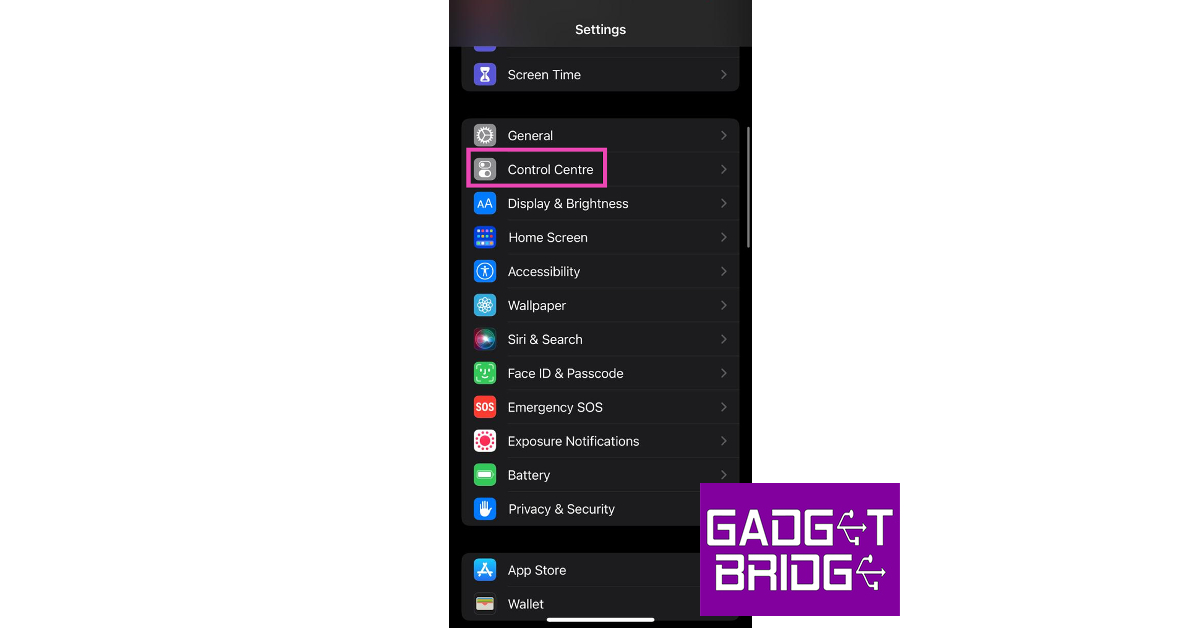
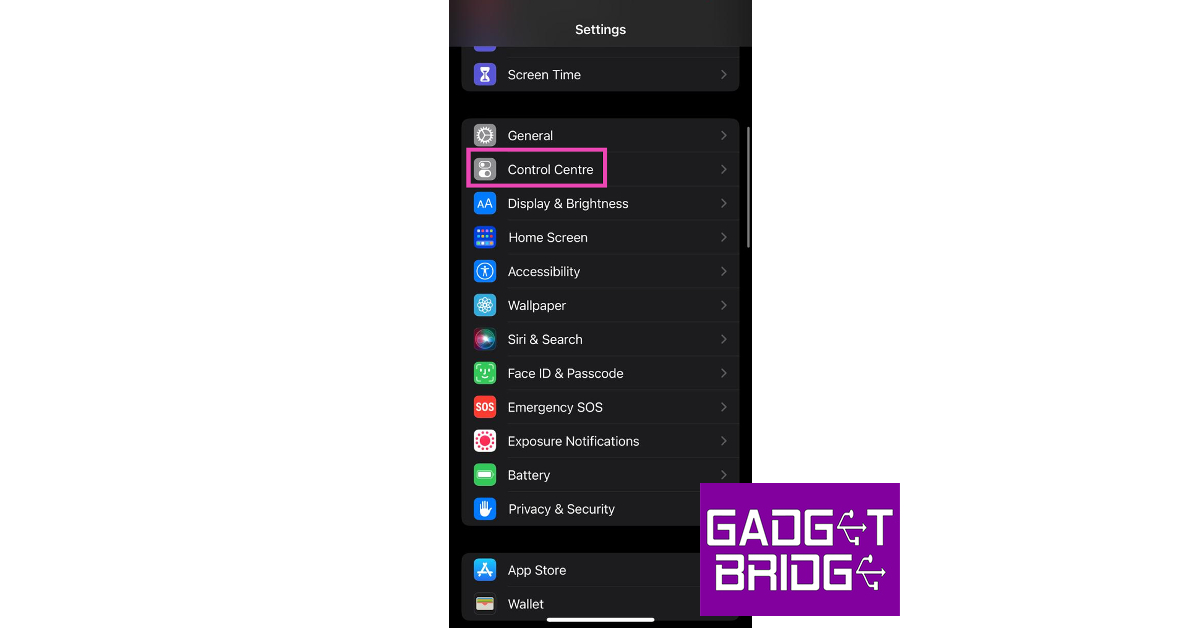
步骤2:点击代码扫描仪旁边的绿色加上图标。
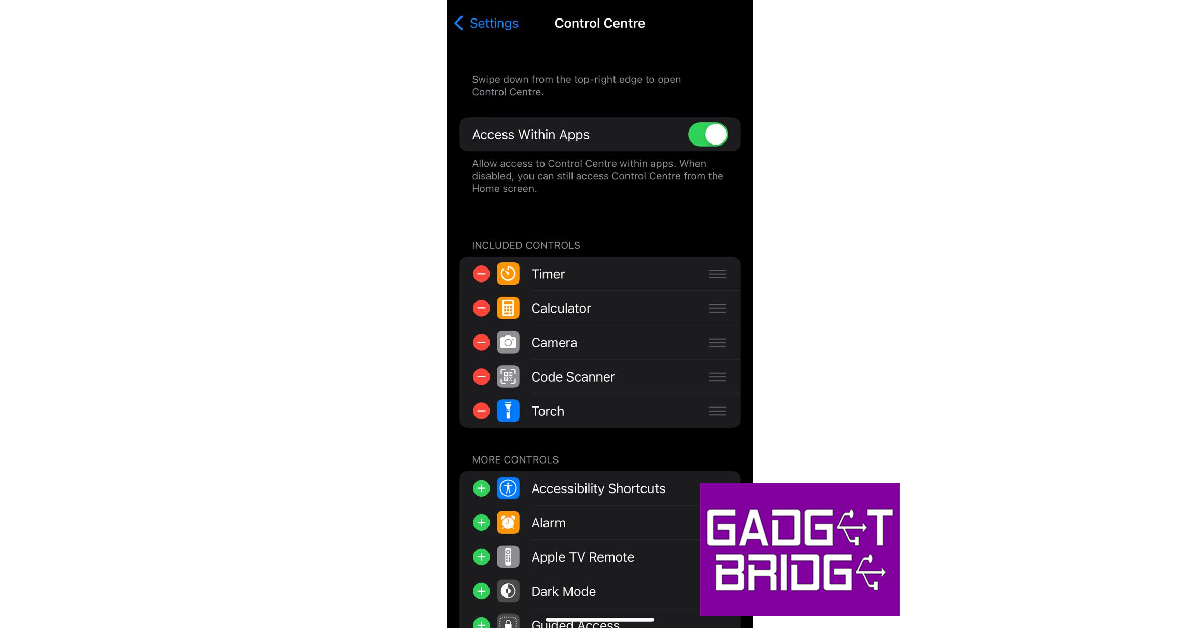
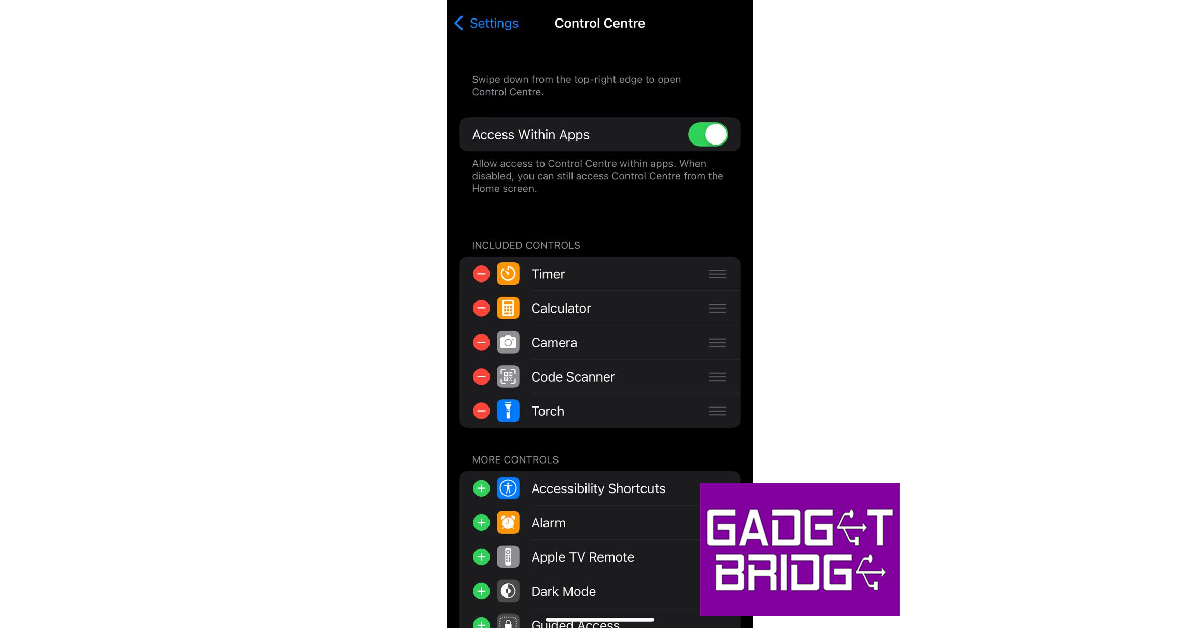
步骤3:打开控制中心并选择代码扫描仪。
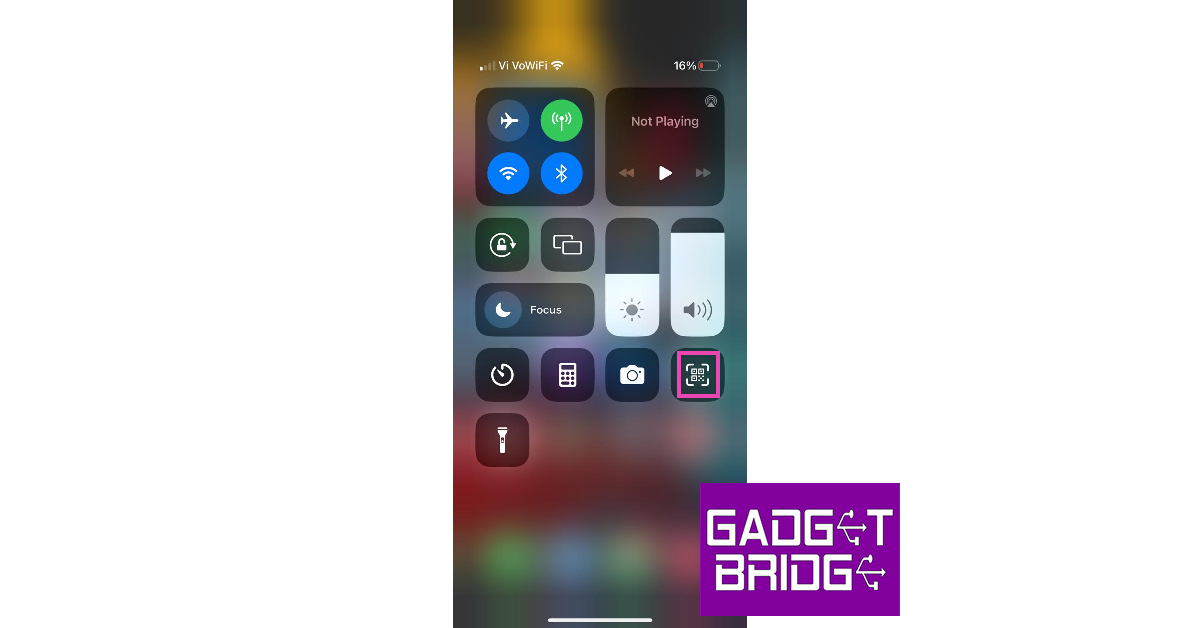
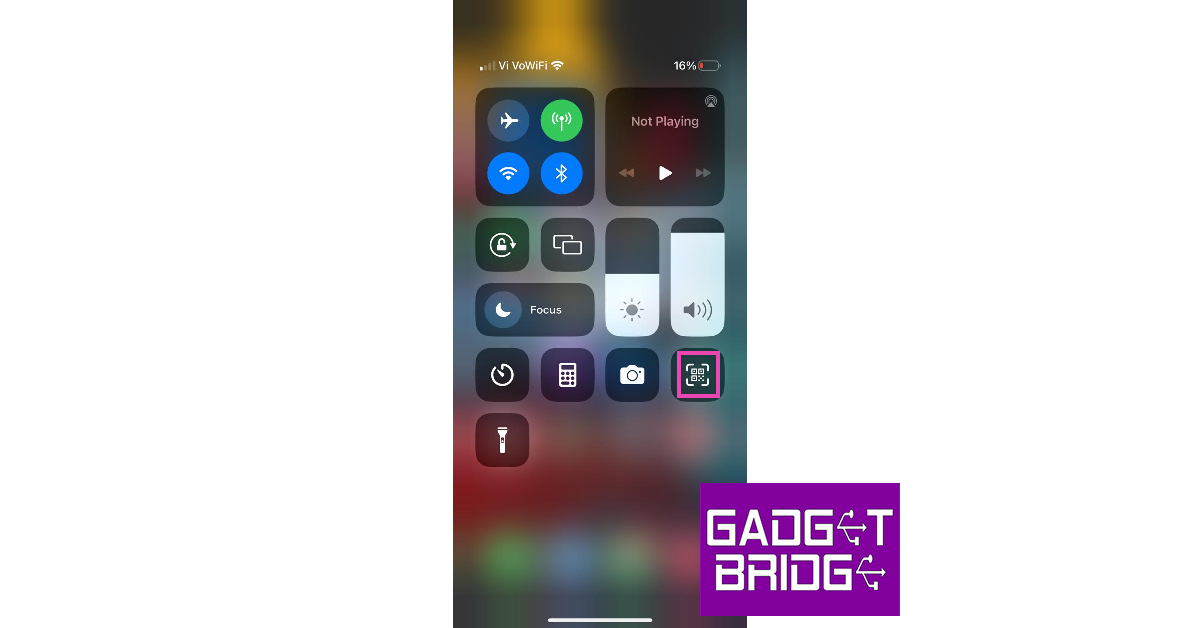
步骤4:将iPhone摄像机指向QR码,并确保您在取景器中看到它。


步骤5:点击在代码下方显示的通知以访问关联的链接。
使用钱包应用程序
iPhone上的钱包应用程序整齐地组织了诸如门票,登机通行证,汽车钥匙等的内容。如果您使用QR码来访问上面提到的任何实用程序,则最好使用钱包应用程序。这是您可以使用钱包扫描任何QR码的方法。
步骤1:在iPhone上启动钱包应用程序。
步骤2:向下滚动并选择“编辑通行”。
步骤3:点击“扫描代码”。
步骤4:使用取景器扫描QR码。
步骤5:门票或登机通行证将添加到钱包中。
从iPhone画廊扫描QR码
虽然在您面前扫描物理QR码非常简单,但是当有人通过WhatsApp或Imessage向您发送QR码时,情况可能会令人困惑。毕竟,您无法使用iPhone的相机扫描保存在其画廊中的图像。幸运的是,您的iPhone可以轻松地从保存的任何图像中识别出QR码。这是您可以从保存在iPhone照片库中的图像中扫描QR码的方法。
步骤1:在iPhone上启动照片应用程序。
步骤2:用QR码打开图像。
步骤3:点击屏幕左下角的共享图标。
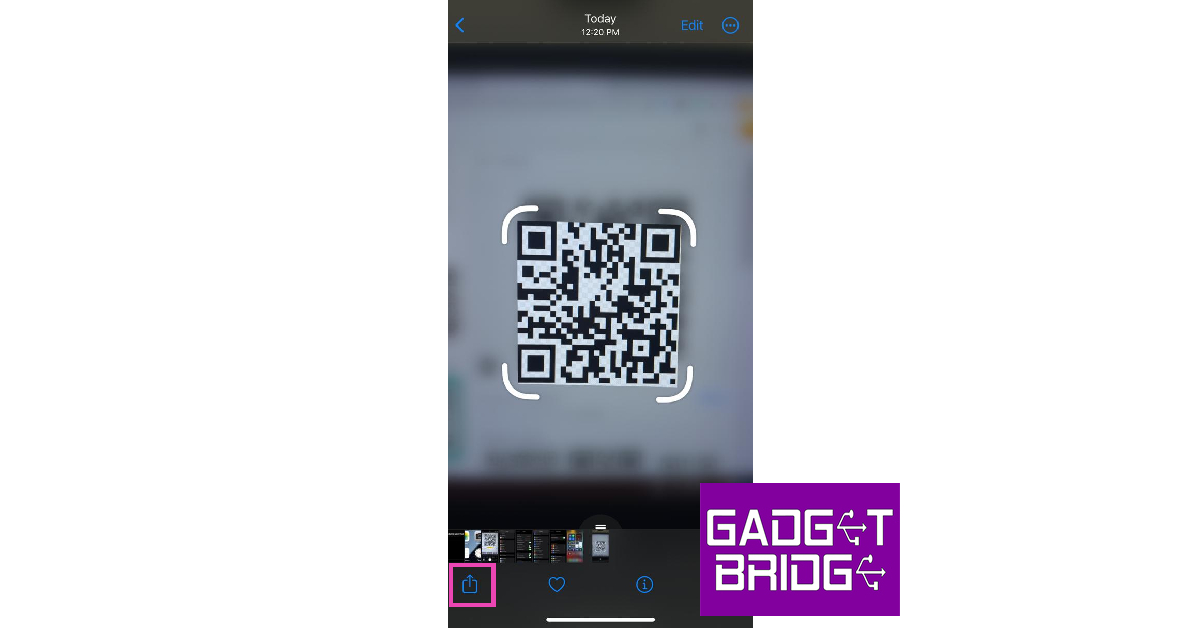
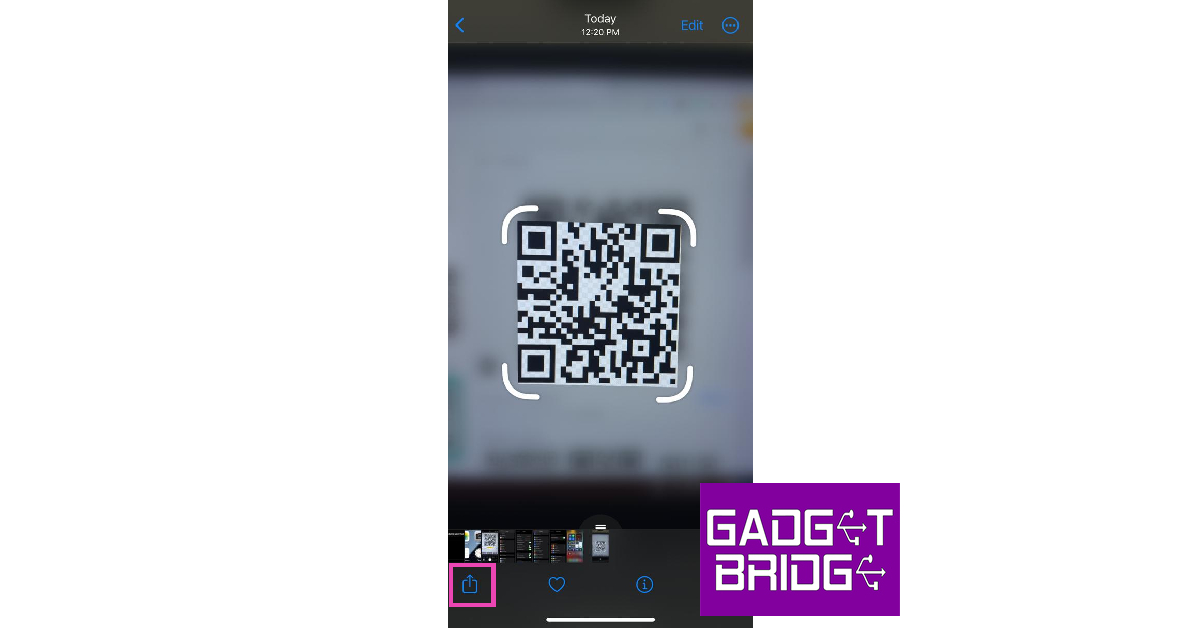
步骤4:在下一页上,选择“使用Google Lens搜索”。
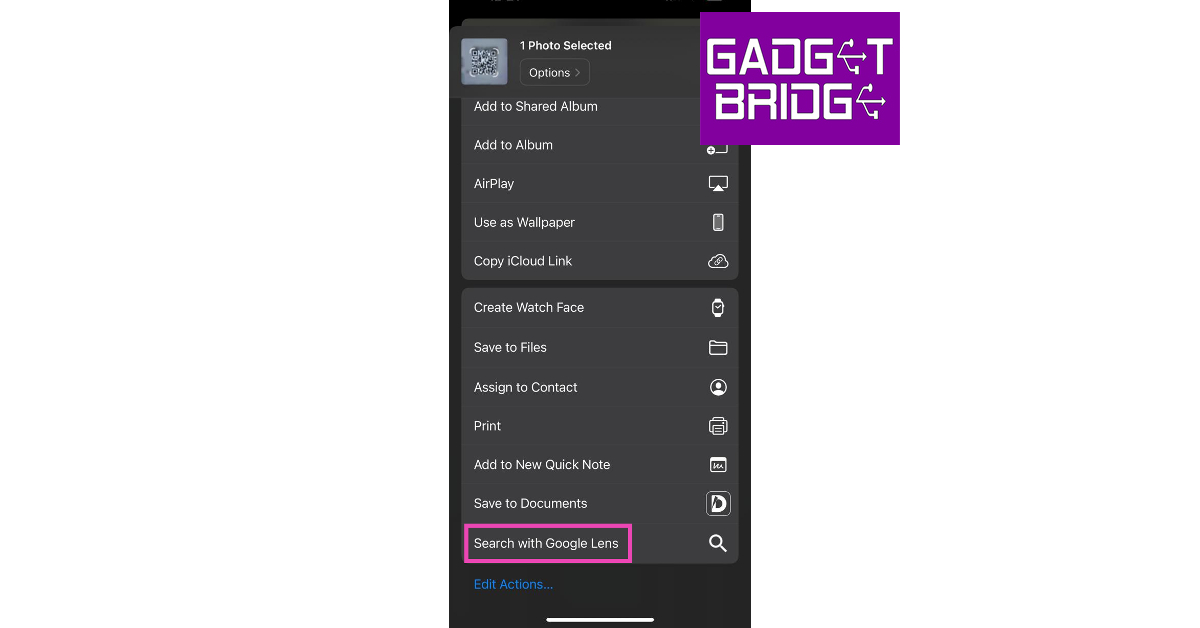
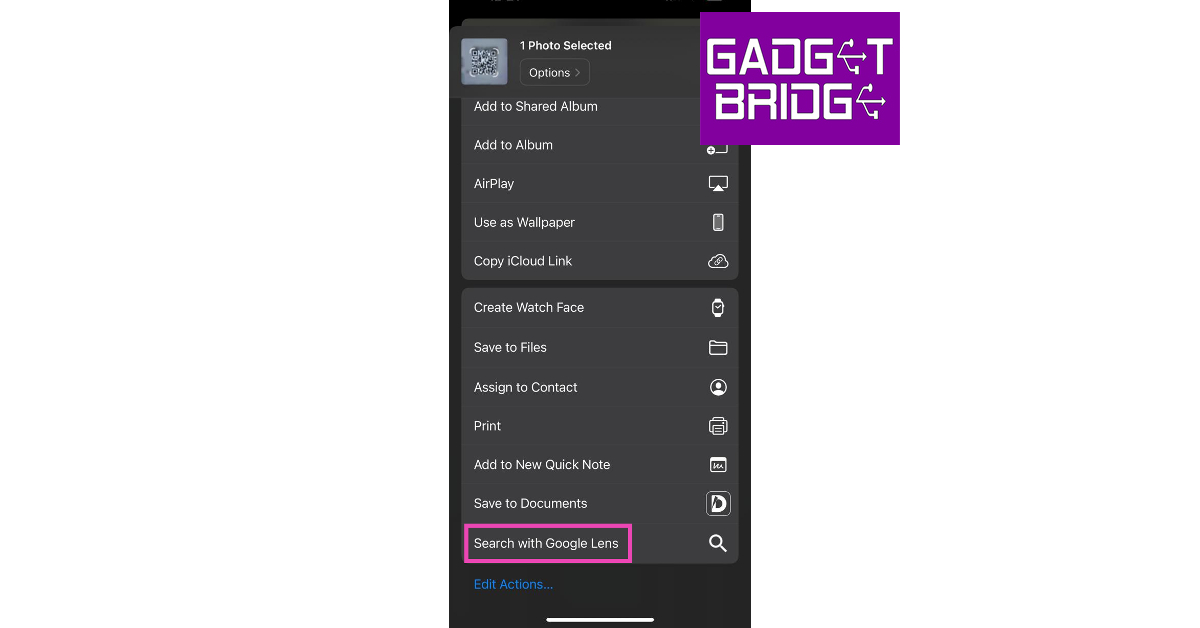
步骤5:Google Lens将扫描QR码并披露其内容。单击结果以查看信息。
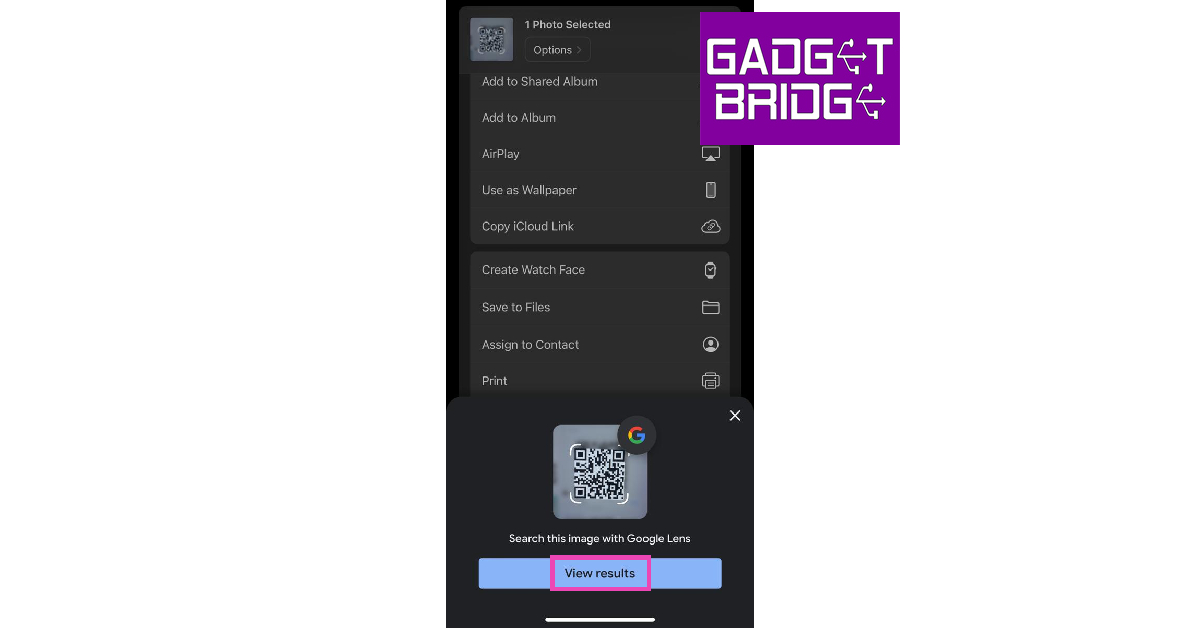
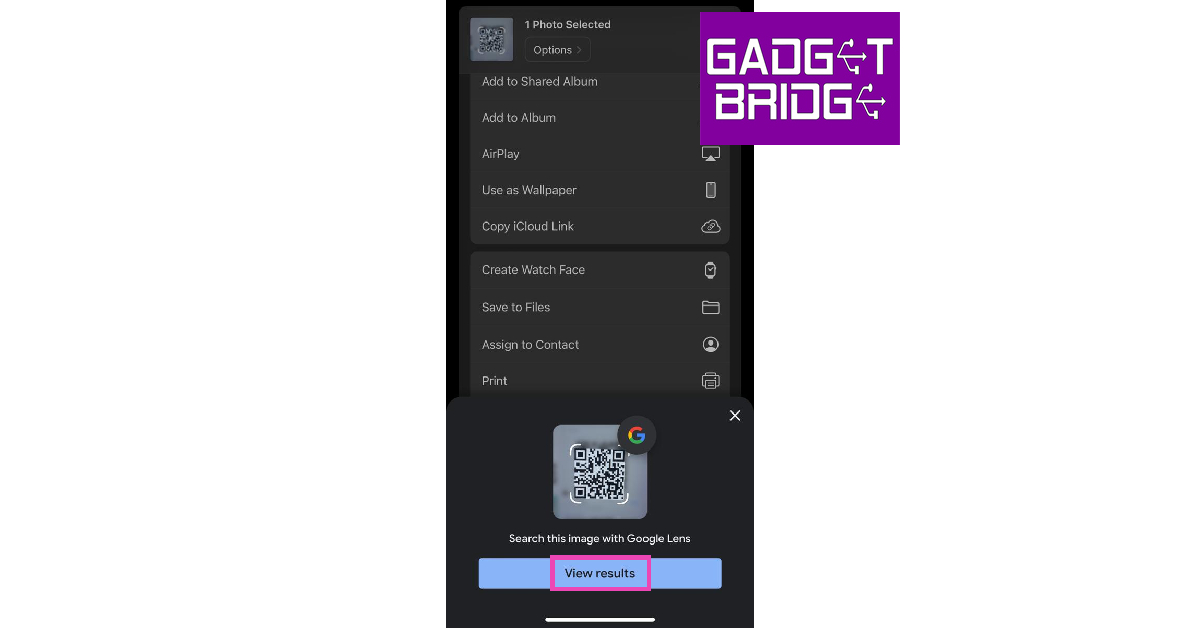
使用Google镜头
步骤1:在iPhone上启动Google应用程序。
步骤2:点击搜索栏旁边的相机图标。
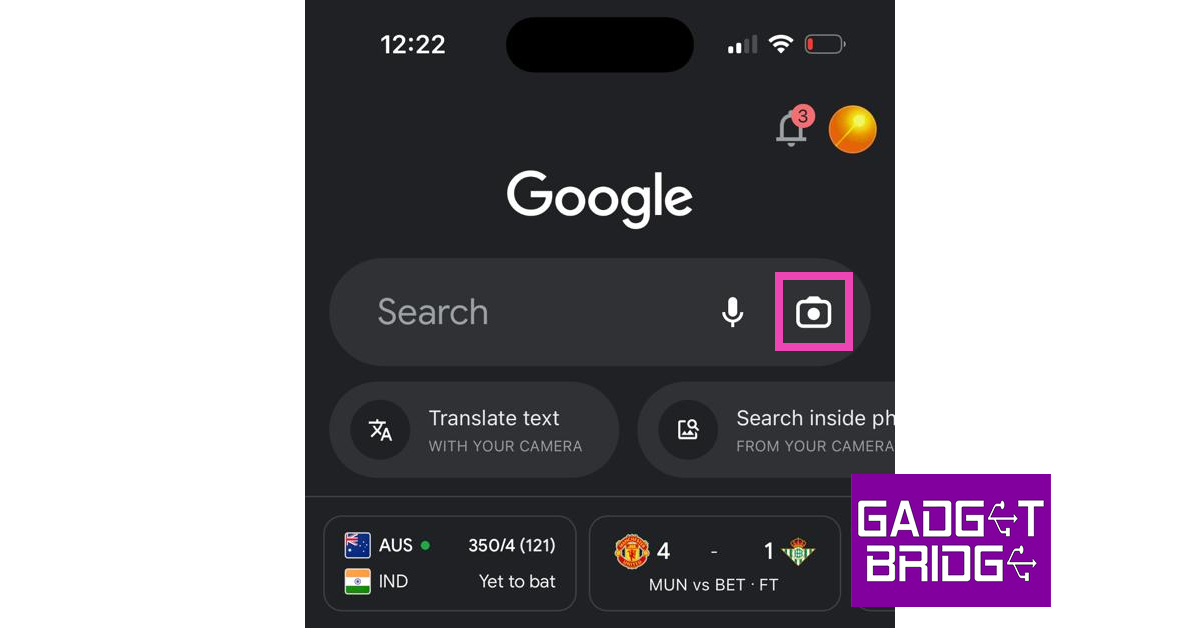
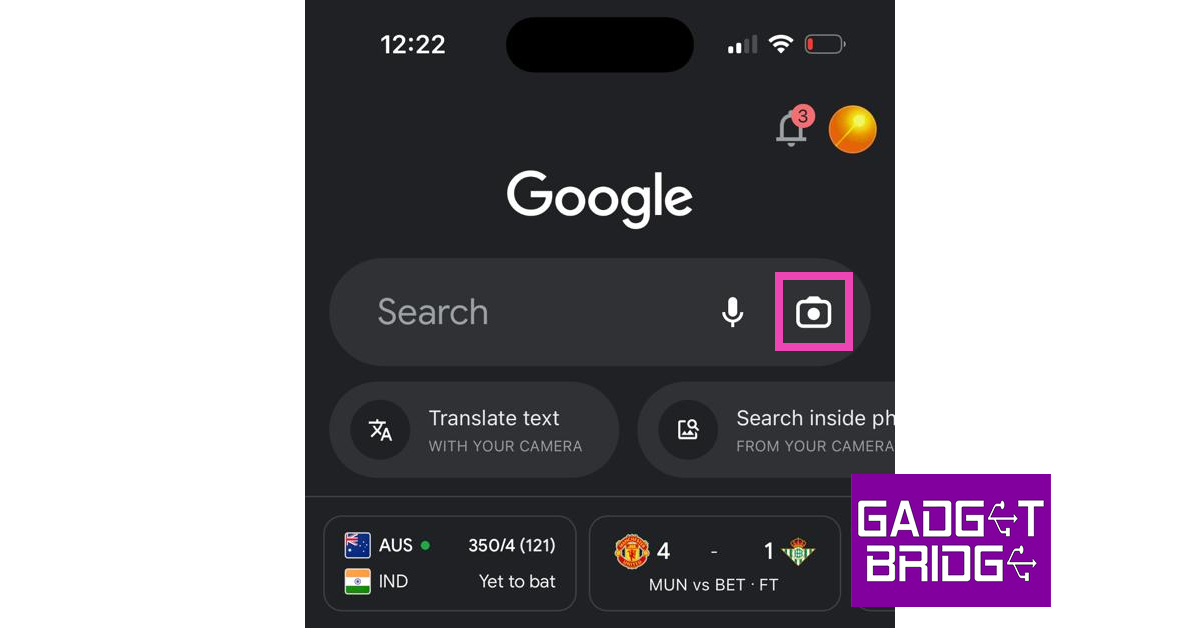
步骤3:将后置摄像头指向QR码。
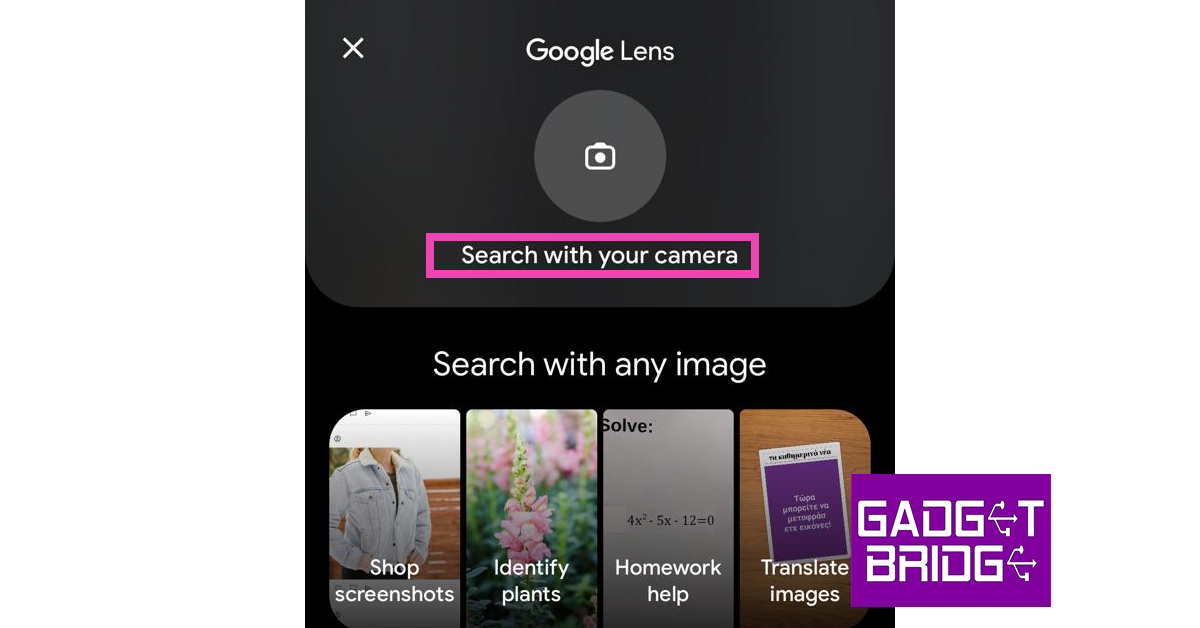
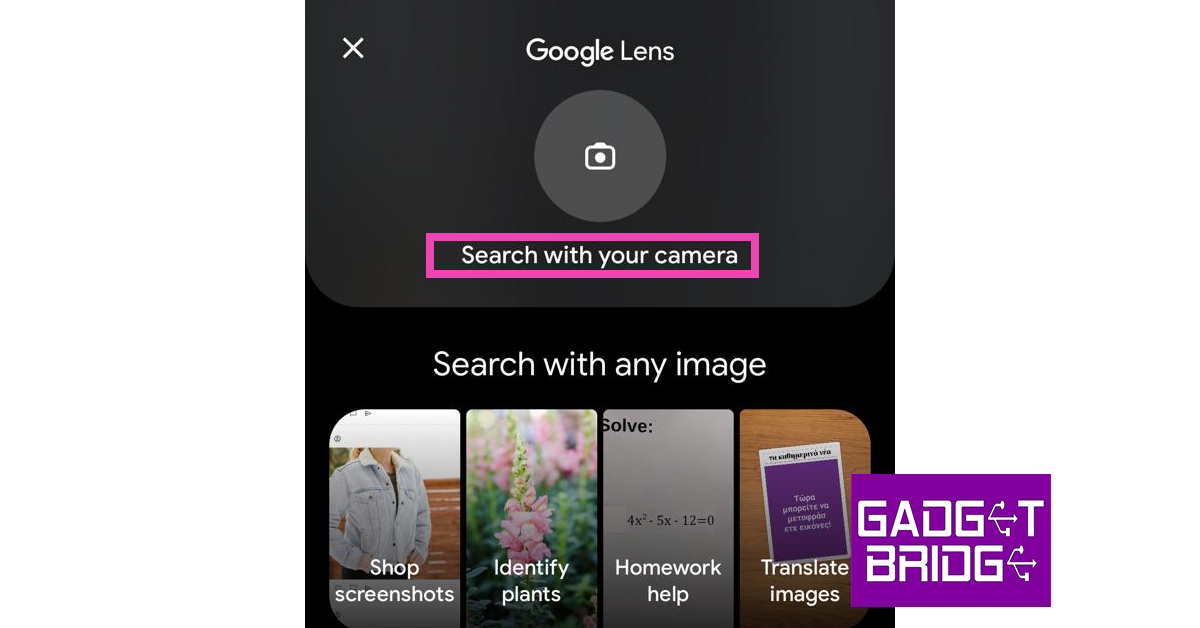
步骤4:Google Lens将扫描QR码,并在屏幕上显示结果。
奖励提示:使用第三方应用程序
尽管上面提到的所有方法应足以在不同情况下扫描QR码 - 无论是扫描寄宿还是访问网站,但如果需要出现需求,也可以选择使用第三方应用程序。Qrafter和iPhone的QR阅读器是两个无意义的应用程序,可以简单地扫描任何QR码,条形码或您放在其前面的文档。
如何在Android,iPhone或Web上更改Twitter处理
结论
这些是使用iPhone扫描QR码的前6个简单方法。有时,由于缺乏最佳照明,您的相机应用程序可能无法检测到QR码。在这种情况下,打开手电筒并再次指向QR码。如果在充足的光线时出现同样的问题,请清洁iPhone的相机镜头,然后重试。
最新小工具和技术新闻, 和小工具评论,跟随我们叽叽喳喳,,,,Facebook和Instagram。为了最新的技术和小工具视频订阅我们YouTube频道。您也可以使用小工具桥Android应用。您可以找到最新的汽车和自行车新闻在这里。
